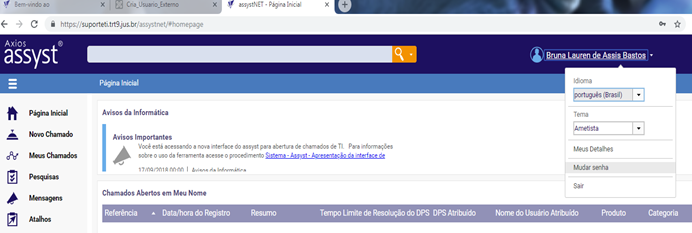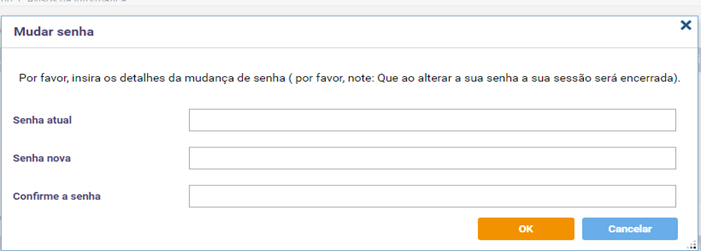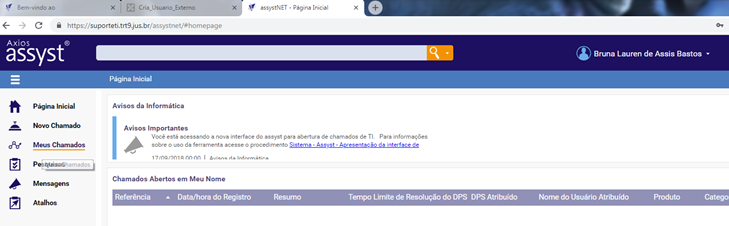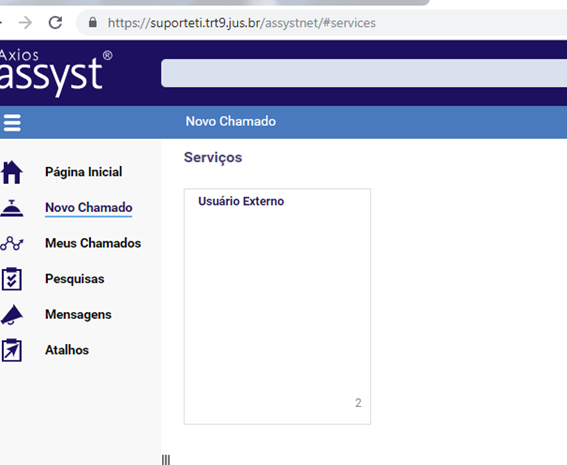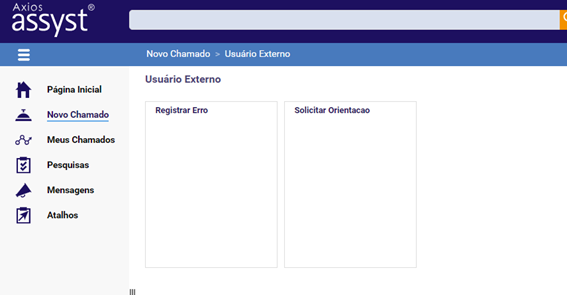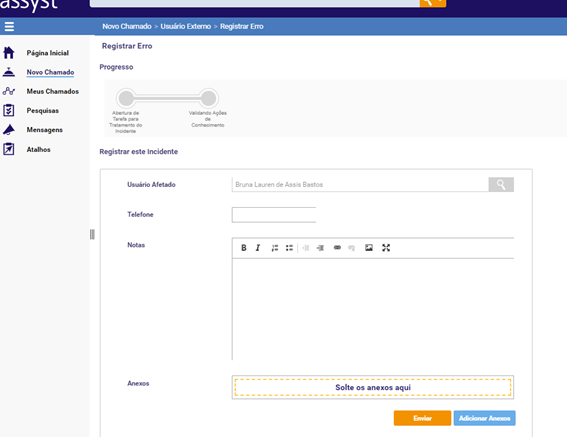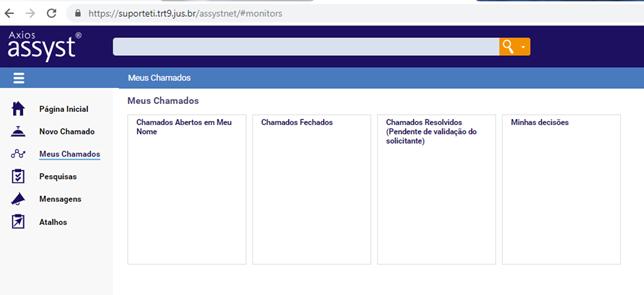Mudanças entre as edições de "Aberto:Sistema - Assyst - Orientações Para o Usuário Externo no AssystNet"
m (Luisdantas moveu a página Rascunhos:Sistema - Assyst - Orientações Para o Usuário Externo no AssystNet para N0:Sistema - Assyst - Orientações Para o Usuário Externo no AssystNet sem deixar um redirecionamento) |
m |
||
| (16 revisões intermediárias por 5 usuários não estão sendo mostradas) | |||
| Linha 1: | Linha 1: | ||
| − | + | Para compartilhar esta página, copie e cole as seguintes informações:<br> | |
| − | |||
| − | + | :<span style="color:#333399">'''CSWiki | {{PAGENAME}}'''</span><br> | |
| + | :[https://www.trt9.jus.br/cswiki/index.php?curid={{PAGEID}} <span style="color:#9C6531"> https://www.trt9.jus.br/cswiki/index.php?curid={{PAGEID}} </span>] | ||
| − | Para | + | Para ir ao Menu Principal, que lista os principais tutoriais destinados ao usuário externo (Advogado, Perito, Parte em Processo ou Outro), clique [https://www.trt9.jus.br/cswiki/index.php?curid=1 AQUI].<br> |
| − | |||
| − | < | ||
| − | + | == Objetivo == | |
| + | Orientações de como trocar senha, abrir tarefa e acompanhar chamados abertos no '''AssystNet''' do usuário externo (https://suporteti.trt9.jus.br/assystnet/). | ||
| − | + | Palavras-chave: acesso, acessar, orientação, usuário, servidor, servidora. | |
| − | == | + | == Procedimento == |
| − | + | === Passo 1 - Acesso === | |
| + | O acesso do usuário/servidor se da pelo '''AssystNET''', realizado através do seguinte [https://csti.trt9.jus.br/assystnet/ LINK]. Para login utiliza-se as mesmas credenciais de rede do TRT. | ||
| + | |||
| + | === Passo 2 - Trocar Senha === | ||
| + | Para trocar a senha do assyst, clique em cima do nome e escolha '''Mudar senha'''. | ||
| − | |||
| − | + | <table style="margin:auto;"><tr><th style="background-color:wheat">Imagem 1</th></tr><tr><td style="padding:0.5em; border: 2px solid navy;"> | |
| − | |||
| − | <table style="margin:auto;"><tr><th>Imagem | ||
[[File:ClipCapIt-181114-091502.PNG|960px]] | [[File:ClipCapIt-181114-091502.PNG|960px]] | ||
</td></tr></table> | </td></tr></table> | ||
| − | === Passo | + | |
| + | === Passo 3 === | ||
Preencher os campos '''Senha atual, Senha nova e Confirmar a senha''', clicar em '''OK'''. | Preencher os campos '''Senha atual, Senha nova e Confirmar a senha''', clicar em '''OK'''. | ||
| − | <table style="margin:auto;"><tr><th>Imagem | + | |
| + | |||
| + | <table style="margin:auto;"><tr><th style="background-color:wheat">Imagem 2</th></tr><tr><td style="padding:0.5em; border: 2px solid navy;"> | ||
[[File:ClipCapIt-181114-091650.PNG|720px]] | [[File:ClipCapIt-181114-091650.PNG|720px]] | ||
</td></tr></table> | </td></tr></table> | ||
| − | === Passo | + | === Passo 4 === |
Após trocar a senha é necessário logar novamente. | Após trocar a senha é necessário logar novamente. | ||
| − | === Passo | + | === Passo 5 - Abrir Tarefa === |
Clicar em '''Novo Chamado'''. | Clicar em '''Novo Chamado'''. | ||
| − | <table style="margin:auto;"><tr><th>Imagem | + | |
| + | |||
| + | <table style="margin:auto;"><tr><th style="background-color:wheat">Imagem 3</th></tr><tr><td style="padding:0.5em; border: 2px solid navy;"> | ||
[[File:ClipCapIt-181114-092936.PNG|960px]] | [[File:ClipCapIt-181114-092936.PNG|960px]] | ||
</td></tr></table> | </td></tr></table> | ||
| − | === Passo | + | === Passo 6 === |
Clicar em '''Usuário Externo'''. | Clicar em '''Usuário Externo'''. | ||
| − | <table style="margin:auto;"><tr><th>Imagem | + | |
| + | |||
| + | <table style="margin:auto;"><tr><th style="background-color:wheat">Imagem 4</th></tr><tr><td style="padding:0.5em; border: 2px solid navy;"> | ||
[[File:ClipCapIt-181114-093005.PNG|720px]] | [[File:ClipCapIt-181114-093005.PNG|720px]] | ||
</td></tr></table> | </td></tr></table> | ||
| − | === Passo | + | |
| + | === Passo 7 === | ||
Clicar em '''Registrar Erro''' ou '''Solicitar uma orientação'''. | Clicar em '''Registrar Erro''' ou '''Solicitar uma orientação'''. | ||
| − | <table style="margin:auto;"><tr><th>Imagem | + | |
| + | |||
| + | <table style="margin:auto;"><tr><th style="background-color:wheat">Imagem 5</th></tr><tr><td style="padding:0.5em; border: 2px solid navy;"> | ||
[[File:ClipCapIt-181114-093045.PNG|720px]] | [[File:ClipCapIt-181114-093045.PNG|720px]] | ||
</td></tr></table> | </td></tr></table> | ||
| − | === Passo | + | === Passo 8 === |
Preencher todos os campos, após confirmar as informações da tarefa, clicar em '''Enviar'''. | Preencher todos os campos, após confirmar as informações da tarefa, clicar em '''Enviar'''. | ||
| − | <table style="margin:auto;"><tr><th>Imagem | + | |
| + | |||
| + | <table style="margin:auto;"><tr><th style="background-color:wheat">Imagem 6</th></tr><tr><td style="padding:0.5em; border: 2px solid navy;"> | ||
[[File:ClipCapIt-181114-093345.PNG|960px]] | [[File:ClipCapIt-181114-093345.PNG|960px]] | ||
</td></tr></table> | </td></tr></table> | ||
| − | === Passo | + | === Passo 9 - Acompanhamento de Chamados do Usuário === |
Para acompanhar os chamados abertos e fechado do usuário, deve clicar em '''Meus Chamados'''. | Para acompanhar os chamados abertos e fechado do usuário, deve clicar em '''Meus Chamados'''. | ||
| − | <table style="margin:auto;"><tr><th>Imagem | + | |
| + | |||
| + | <table style="margin:auto;"><tr><th style="background-color:wheat">Imagem 7</th></tr><tr><td style="padding:0.5em; border: 2px solid navy;"> | ||
[[File:ClipCapIt-181114-093934.PNG|960px]] | [[File:ClipCapIt-181114-093934.PNG|960px]] | ||
</td></tr></table> | </td></tr></table> | ||
| − | + | == Observações == | |
| + | A senha do '''Assyst''' é a mesma senha dos sistemas do TRT, utilizada para login nos equipamentos do tribunal e demais sistemas. | ||
| + | |||
[[Categoria:SAGG v201802 - Assyst]] | [[Categoria:SAGG v201802 - Assyst]] | ||
| − | + | [[Categoria:Procedimentos com revisão solicitada para Setembro de 2024]] | |
| − | |||
| − | |||
Edição atual tal como às 13h00min de 25 de setembro de 2023
Para compartilhar esta página, copie e cole as seguintes informações:
- CSWiki | Sistema - Assyst - Orientações Para o Usuário Externo no AssystNet
- https://www.trt9.jus.br/cswiki/index.php?curid=16102
Para ir ao Menu Principal, que lista os principais tutoriais destinados ao usuário externo (Advogado, Perito, Parte em Processo ou Outro), clique AQUI.
Índice
Objetivo
Orientações de como trocar senha, abrir tarefa e acompanhar chamados abertos no AssystNet do usuário externo (https://suporteti.trt9.jus.br/assystnet/).
Palavras-chave: acesso, acessar, orientação, usuário, servidor, servidora.
Procedimento
Passo 1 - Acesso
O acesso do usuário/servidor se da pelo AssystNET, realizado através do seguinte LINK. Para login utiliza-se as mesmas credenciais de rede do TRT.
Passo 2 - Trocar Senha
Para trocar a senha do assyst, clique em cima do nome e escolha Mudar senha.
| Imagem 1 |
|---|
Passo 3
Preencher os campos Senha atual, Senha nova e Confirmar a senha, clicar em OK.
| Imagem 2 |
|---|
Passo 4
Após trocar a senha é necessário logar novamente.
Passo 5 - Abrir Tarefa
Clicar em Novo Chamado.
| Imagem 3 |
|---|
Passo 6
Clicar em Usuário Externo.
| Imagem 4 |
|---|
Passo 7
Clicar em Registrar Erro ou Solicitar uma orientação.
| Imagem 5 |
|---|
Passo 8
Preencher todos os campos, após confirmar as informações da tarefa, clicar em Enviar.
| Imagem 6 |
|---|
Passo 9 - Acompanhamento de Chamados do Usuário
Para acompanhar os chamados abertos e fechado do usuário, deve clicar em Meus Chamados.
| Imagem 7 |
|---|
Observações
A senha do Assyst é a mesma senha dos sistemas do TRT, utilizada para login nos equipamentos do tribunal e demais sistemas.
Classificação do Catálogo de Serviços (Fevereiro de 2018) > SAGG v201802 - Sistemas Administrativos > SAGG v201802 - Assyst
Manutenção de Procedimentos > Procedimentos com revisão solicitada, por ano > Procedimentos com revisão solicitada para 2024 > Procedimentos com revisão solicitada para Setembro de 2024